利用Excel高效制作学生成绩单。
1、 打开Excel表格,查看学生成绩数据。
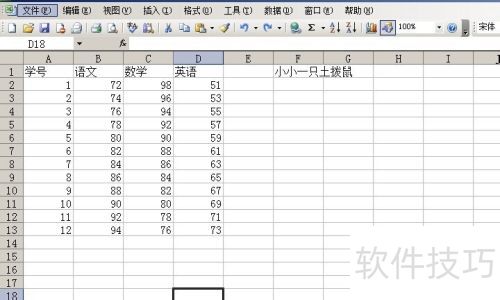
2、 ,旁边添加辅助列,随后自动填充即可。
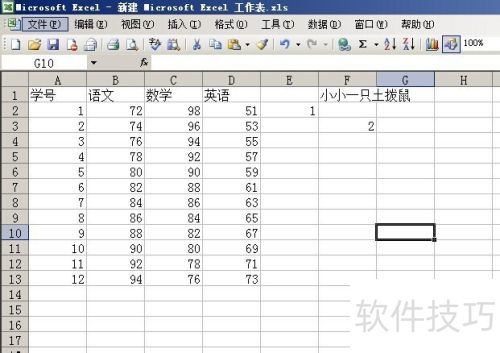
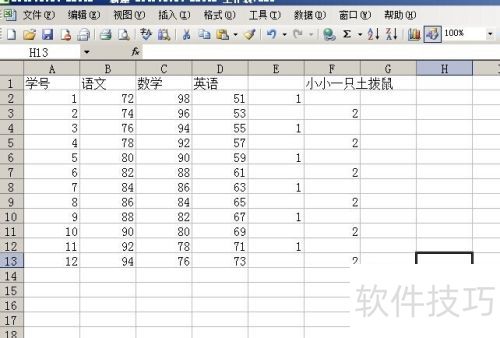
3、 选中辅助列,按F5键定位,选择定位条件中的空值。
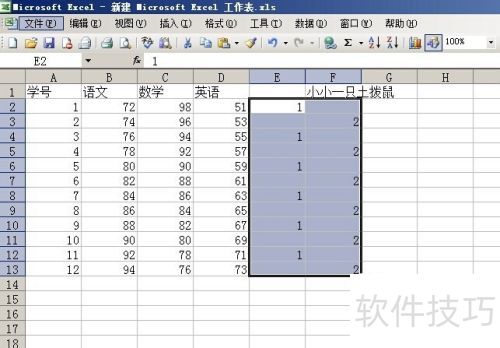
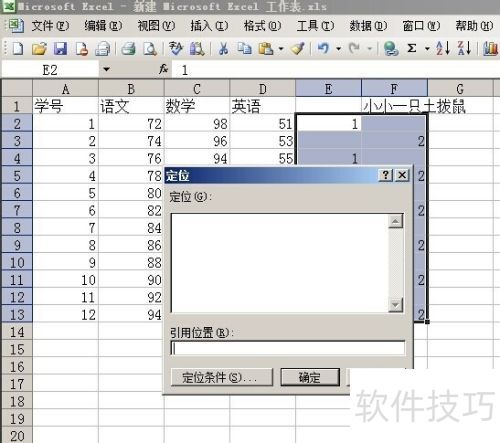

4、 确定后,右键鼠标选择插入行。
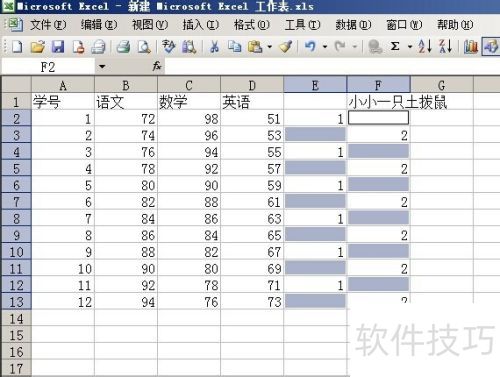
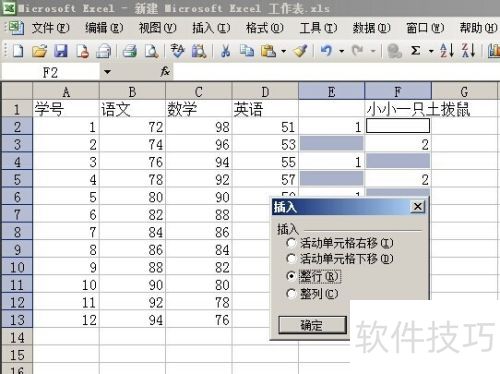
5、 点击确定即可完成操作。
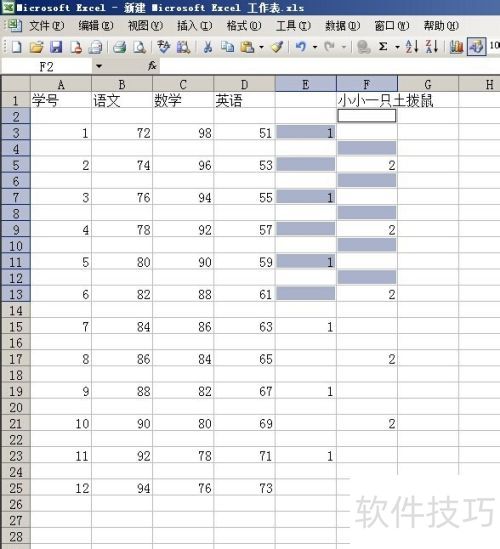
6、 去掉辅助列,复制首行内容。
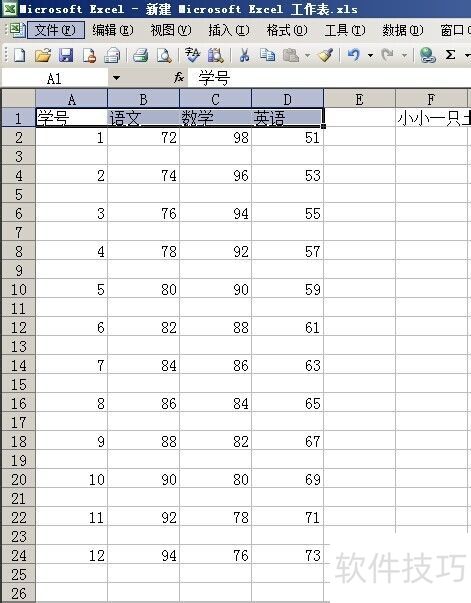
7、 复制首行后,选中成绩列,按下F5键定位,选择定位条件中的空值,最后点击确定即可完成操作。
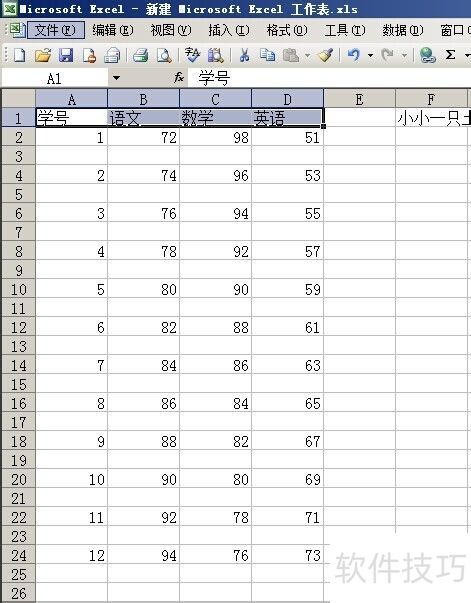
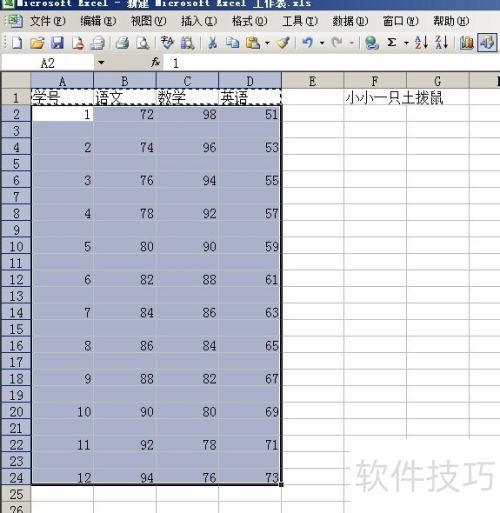
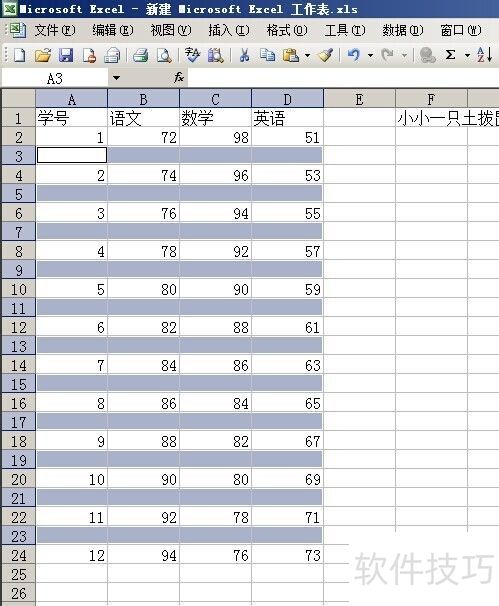
8、 接下来只要粘贴即可。
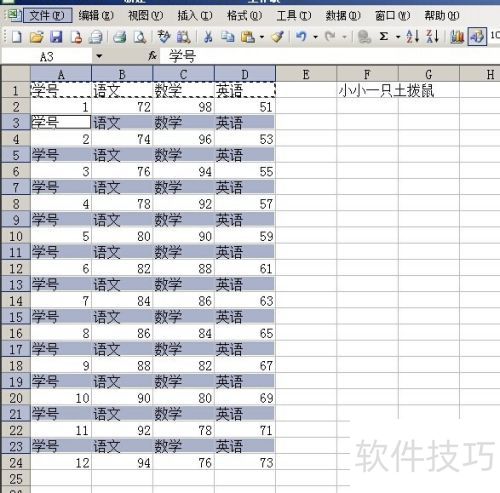
https://soft.zol.com.cn/990/9908111.html
soft.zol.com.cn
true
中关村在线
https://soft.zol.com.cn/990/9908111.html
report
381
利用Excel高效制作学生成绩单。
1、 打开Excel表格,查看学生成绩数据。
2、 ,旁边添加辅助列,随后自动填充即可。
3、 选中辅助列,按F5键定位,选择定位条件中的空值。
4、 确定后,右键鼠标选择插入行。
5、 点击确定即可完成操作。
6、 去掉辅助列,复制首...